当您在计算机上玩游戏或运行资源密集型应用程序(如虚拟机或视频编辑器)时,您可能会感觉到某些东西,或者更有可能听到某些东西。您可能会注意到计算机上的风扇在狂转,这是非常正常的。
这只是个人电脑响应温度波动的方式。风扇有助于控制通过计算机的气流,这有助于防止显卡和处理器过热,从而有助于防止性能节流。
当您玩游戏或观看视频时,GPU 的温度会升高。没有什么可担心的,因为这正是系统打算做的事情。如果您发现温度水平高于其他游戏中的温度水平,请检查计算机的通风口和风扇。
减少游戏中的图形设置也有助于控制热条件,甚至可能导致帧速率略有增加。继续学习如何检查 GPU 的温度并更密切地监控它,但首先让我们看看完美的温度应该是多少。
我们有时会忽视保持核心硬件不时在最佳温度下运行的重要性。它有可能以多种方式帮助您的系统,从提高性能到延长使用寿命。
话虽如此,让你的装备保持凉爽并不总是那么简单——尤其是当你添加游戏和环境温度升高等场景时。
正如大多数人都知道的那样,游戏会给您的计算机组件带来大量额外压力,尤其是 CPU 和显卡。大多数时候,这种压力直接转化为热量。
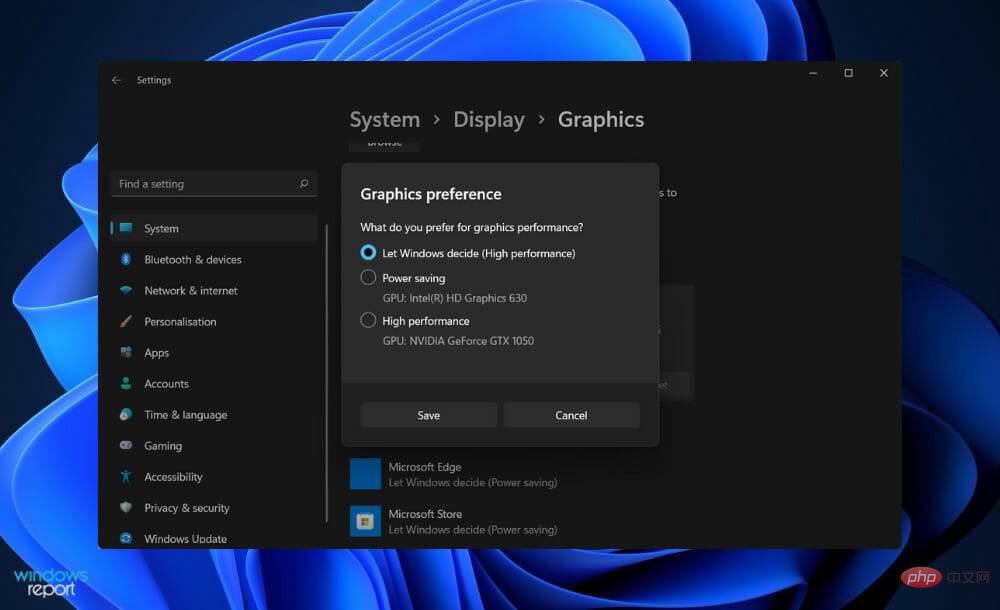
玩游戏时,您的硬件必须以更快的速度运行,以保持游戏所需的性能水平。结果,您的组件自然会变得更热。
无论您使用的是 AMD 还是 Intel 处理器,都没有区别。每个处理器的温度阈值明显不同。如今,出于游戏目的,推荐的 CPU 温度为 176°F (80°C),平均温度为 167°-176°F (75°-80°C)。
另一方面,CPU 在某些情况下可能会变得更热。长时间的游戏以及超频会导致平均温度略高。
GPU 的正常温度范围在 65 到 85 摄氏度(149 到 185 华氏度)之间。如果它的温度超过最大值,例如,如果它在 100°C 左右,您可以尝试根据当前温度降低可持续热量水平。
但是,这只有在您知道当前 GPU 温度的情况下才有效。卡过热可能会导致严重的硬件损坏,因此建议在使用时注意温度。
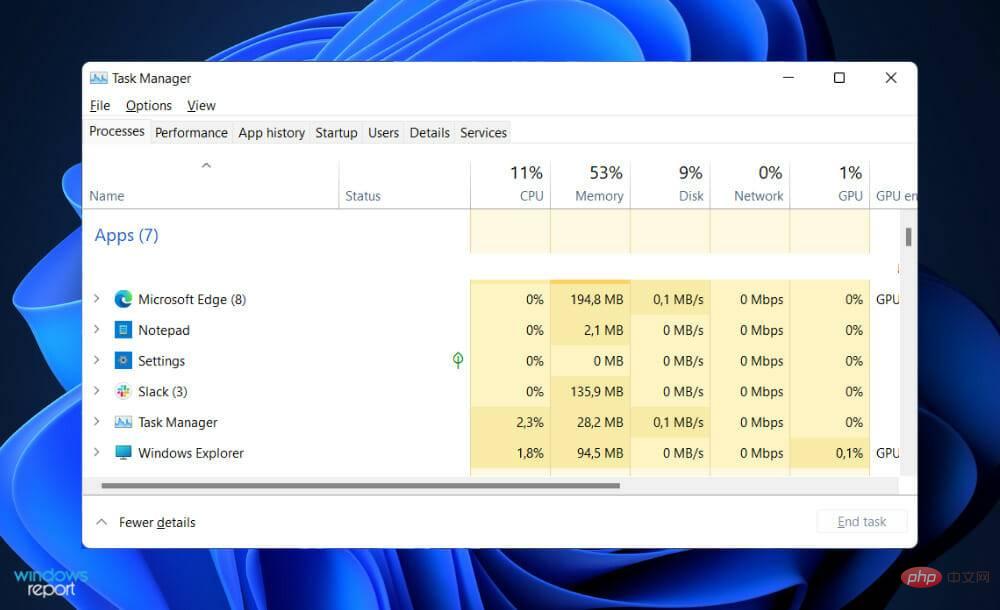
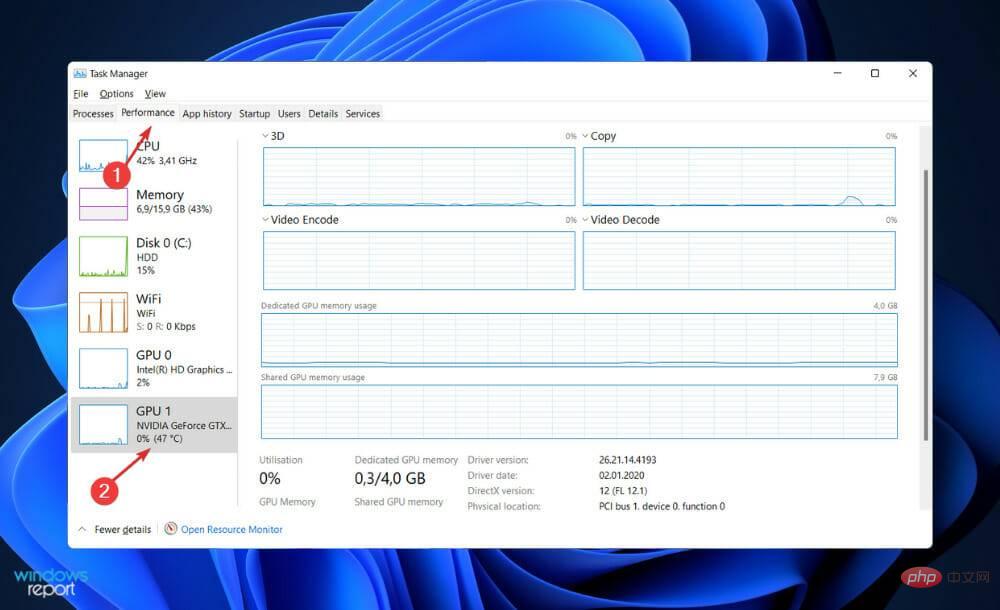
对于您的系统信息的完整描述,包括您的 CPU 和 GPU 的温度,我们建议您使用专门的工具,例如Aida64 的产品。
在游戏方面,购买具有露天冷却架构的售后市场 GPU 几乎总是更可取的。除了确保整个电路板的温度较低之外,这将在物理上提高您的装备的性能和使用寿命。
更不用说它们具有更具吸引力的美学外观。如果您的机箱没有最佳气流,我们仍然更喜欢这种设计而不是鼓风机式风扇设计,因为它更安静。
另一方面,具有全新冷却架构的 GPU 是实现相同目标的一种更昂贵的方法。除了提供更凉爽的温度外,露天冷却还将提供更平静的整体体验。
或者,如果您想执行大量 CPU 密集型任务(这会产生过多的热量),您可以随时使用风扇 GPU 将一些多余的热量排出 PC 背面。使用这种冷却方式,您会注意到内部温度略有降低。
鼓风机式风扇也可能更适合更小尺寸的 PC 结构。它们比露天系统小得多,不会窒息您的其他设备。所有当代显卡都配备了智能风扇。
这些风扇通常会关闭,直到温度达到 86°F 至 104°F(30°C 至 40°C)或更高。这是他们将开始以预定速度(在预设配置文件中找到)运行的时刻。当系统冷却时,这会对噪声输出和功耗产生重大影响。
以上是如何检查 Windows 11 的 GPU 温度的详细内容。更多信息请关注PHP中文网其他相关文章!




